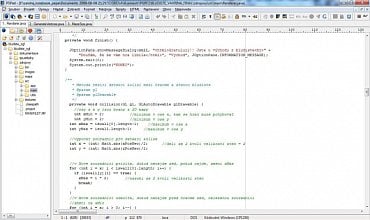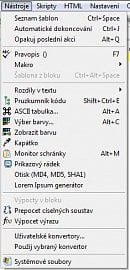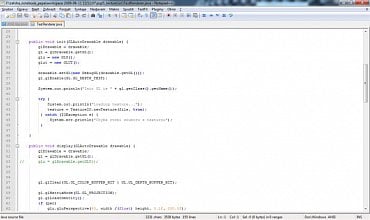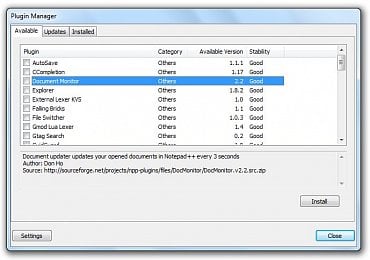Mnoho lidí už napsalo alespoň základní jednoduché webové stránky. Nebo si možná zkoušíte hrát s možnostmi libovolných programovacích jazyků. Některé programovací jazyky mají pro své účely zvláště vytvořené aplikace, přesněji vývojové prostředí, kde je co nejvíce jejich vlastností přizpůsobeno ke kvalitní a pohodlné práci s tím konkrétním jazykem. Pro vývoj v jednom konkrétním jazyku je to určitě dobré, ale pokud umíte nebo se učíte těchto jazyků více, nemusí vám vyhovovat mít ke každému z nich samostatnou aplikaci a možná pro vás bude pohodlnější vyzkoušet jeden z editorů, který sice nenabízí úplné pohodlí, ale zvládá rozpoznat syntaxi rozdílných programovacích jazyků. V tomto článku se podíváme na asi nejoblíbenější z nich, a sice PSPad a Notepad++ z pohledu nenáročného uživatele.
PSPad
Začněme oblíbeným PSPadem. Tento editor si za dobu svého vývoje získal pozornost mnoha začínajících i zkušenějších tvůrců webových stránek, později s postupným vývojem i programátorů. Přestože pochází z českých luhů a hájů, konkrétně od pana inženýra Jana Fialy, získal obdiv i za hranicemi. PSPad nabízí komplexní funkce, které ale nijak neomezují přehlednost aplikace a pokud tyto pokročilé funkce nevyužijete, nemusíte o nich ani vědět a zůstanou vám tak skryty.
Instalace a první spuštění
Během instalace je možné si vybrat z plné instalace, kdy se nahrají všechny, v budoucnu možná použitelné, součásti, z kompaktní instalace, kdy je zaškrtnuta jen volba nejnutnějších součástí aplikace, nebo si může uživatel zvolit podle sebe, jaké části si přeje. Pro někoho možná škoda, že jednotlivé položky v instalaci nejsou popsány. Závěrem si ještě můžete zvolit, zda si přejete ukládat pracovní soubory zvlášť pro každého uživatele, zaregistrovat PSPad do průzkumníka nebo otevírat TXT soubory PSPadem místo standardního Notepadu.
PSPad rozpozná použitý jazyk a zvýrazní pak potřebné výrazy podle zvyklostí
Vzhled prostředí PSPadu je znázorněn na obrázku, uživatelské rozhraní je jednoduché a přehledné. Největší část obrazovky samozřejmě zaujme oblast pro psaní a úpravu kódu, v levé části je ale také šikovný panel, který slouží pro správu souborů a projektů. Projekt zde nejsou jen samotné soubory s programem, ale nastavit zde můžete i externí kompilátor nebo jiné externí programy. Pokud potřebujete mít otevřených více souborů najednou a mít je uspořádané co nejpřehledněji, nabízí PSPad možnost zobrazit je v okně vedle sebe, nad sebou, v kaskádě nebo ve formě dlaždic.
Nejen obyčejný textový editor
Samozřejmě, že je možné používat PSPad k vytváření a editaci obyčejných textových souborů s poznámkami a podobně. To by ale připomínalo příslovečný kanón na vrabce. PSPad poslouží skvěle hlavně při vytváření a editaci webových stránek, za dobu od jeho prvního vydání si jej oblíbila řada webmasterů. Jsou zde totiž implementovány pomůcky, které poměrně značným způsobem zjednoduší vývoj. Ať už se jedná o náhledy stránek, kde umí PSPad simulovat vzhled v různých rozlišeních v prohlížeči Internet Explorer, základní validaci kódu nebo třeba spolupráce s aplikací Top Style pro jednodušší vytváření CSS. Neocenitelnou pomůckou hlavně při hledání chyb v kódu je například prosté zvýraznění souvisejících párových znaků.
Nástroje PSPad pro usnadnění
PSPad se neztratí ani v případě jednoduchého vývoje v jiných programovacích jazycích. Před samotným psaním programu můžete aplikaci napovědět, v jakém jazyku se chystáte programovat, a ten pak zvýrazňuje části kódu podle zvyklostí. Zvýraznění a jeho formát je možné si jednoduše nastavit a upravit podle požadavků. Pokud uživatel načte rozpracovaný projekt, rozpozná PSPad jazyk sám. K dispozici je zde spousta pomůcek, jako je například průzkumník kódu, ASCII tabulka, lorem ipsum generátor (generuje i pseudo český/slovenský jazyk), přepočet číselných soustav nebo pomůcky pro práci s barvami. Nechce se-li vám vypisovat všechny potřebné náležitosti například cyklu v programovacím jazyku, stačí na místě, kde jej chcete zapsat stisknout Ctrl+mezeru a vybrat si příslušný cyklus a PSPad se postará o jeho konstrukci „nahrubo“. To je jen malá část funkcí, které PSPad nabízí.
Notepad++
Propracovaným editorem pro pokročilejší uživatele je i Notepad++. Nenechte se zmást názvem, tato šikovná aplikace nabízí mnohem více funkcí než základní jednoduchý Notepad. Dvě „pluska“ v názvu aplikace mohou napovědět, že tento editor zvládne práci nejen s rozšířeným C++, ale i dalšími programovacími jazyky.
Instalace a první spuštění
Stejně jako v případě PSPadu si zde během instalace můžete zvolit míru integrace do systémových aplikací, jako je například možnost otevření souboru v Notepadu++ pomocí kontextového menu pravého tlačítka myši. Dále je možné si například vybrat, zda si přejete podporu automatického doplňování během psaní programu, což můžete znát z pokročilejších vývojových prostředí. Nainstalovat můžete všechny podporované jazyky najednou nebo jen vybrané.
Notepad++ se trochu více blíží profesionálnějším vývojovým prostředím
Uživatelské prostředí je znázorněno na obrázku. Je jednoduché a přehledné. Jen někomu, kdo už je zvyklý na postranní levý panel s projekty z PSPadu bude možná podobná funkce chybět. Naopak zvláště při psaní rozsáhlejších projektů zajisté oceníte jistou inteligenci editoru, který rozpozná úzce související části kódu a umožní jejich „sbalení“ pomocí ikonky mínus. Zkrátit tak můžete například metody, které nebudete v dalších chvílích potřebovat nebo v případě (X)HTML například hlavičku nebo tabulky atd. Navíc při kontrole projektu určitě oceníte zvýraznění párových znaků.
Šikovný pomocník
Během programování je potřeba často opakovat činnosti, jako je zakomentování řádku nebo části kódu. Naštěstí autoři Notepadu++ mysleli i na tyto opakující se činnosti a zahrnuli možnost zakomentovat jednoduše klávesovou zkratkou. Program podle jazyka použije příslušné znaky pro komentář. Pro rychlejší zápis se hodí i funkce automatického dokončování slov. Programu můžete podobně jako PSPadu napovědět v jakém jazyku se chystáte tvořit nebo jej rozpozná sám po otevření příslušného souboru.
Správce pluginů Notepad++ obsahuje základní popis jednotlivých pluginů, jejich verzi a předpokládanou stabilitu
Součástí aplikace je i Plugin manažer, díky kterému tedy můžete svůj Notepad++ rozšířit o některé funkce. O jednotlivých pluginech si manažer udržuje informace a případně nabídne jejich aktualizaci. Přidat si tak můžete například funkci porovnání dvou souborů a spoustu dalších funkcí. Někdo možná využije i funkci nahrávání makra, která vám dovolí nahrát činnosti během úpravy dokumentu a ty pak později jednoduše spustit bez nutnosti je opakovat.
Závěr
Oba editory nabízejí množství funkcí pro pokročilejší uživatele, ale i jednoduchost pro ty začínající. Vhodné jsou jak pro vývoj webových stránek tak pro psaní jednoduchých aplikací. Výběr je tak jen na vás.